In unserem Modul LINA Buy gibt es mehrere Varianten, Bestellungen bei einem Lieferanten auszulösen.
| Benötigtes Modul: | LINA Buy |
| Benötigtes Recht: | Einkaufsartikel verwalten |
| Benötigte Voraussetzungen: |
|
INHALTSVERZEICHNIS
Neue Bestellung anlegen
Du kannst eine Bestellung unter
- Buy
- Bestellungen
aufgeben.
Wähle hierzu oben rechts zunächst den Lieferanten aus und gehe auf das grüne Plus:

Nun wählst du das gewünschte Lieferdatum aus und hinterlegst die Menge, die du bestellen möchtest:
Das gewünschte Lieferdatum orientiert sich an den beim Lieferanten hinterlegten Liefertagen.

Habe du gewünschtes Lieferdatum und Menge angegeben, gehe bitte auf Bestellen:

Die Bestellung wurde nun per Mail oder API versandt:

Nun wartest du ab bis die Bestellung angekommen ist und gibst das tatsächliche Lieferdatum an und bestätigst dann, dass die Bestellung geliefert wurde:

Nun könntest du angeben ob es Fehlmengen gab und die Bestellung abschließen:

WICHTIG: Wie mit Fehlmengen umgegangen wird, liegt nicht in der Verantwortung der Gastro-MIS sondern ist eine gesonderte Vereinbarung mit dem Lieferanten.
Fehlmengen nachbestellen
Voraussetzungen
Um Fehlmengen nachzubestellen muss zunächst ein Bestand aufgebaut sein und ein Sollbestand.
Der Bestand kommt entweder durch
- eine neue Bestellung oder
- durch die Inventur
zustande.
Der Sollbestand wird im Einkaufsartikel in den Stammdaten erfasst:

Fehlmengen nachbestellen
Um die Fehlmenge nun nachzubestellen, wechselst du in
- Buy
- Einkaufsartikel.
Du markierst dir alle Artikel, die du nachbestellen willst und gehst dann auf X Artikel nachbestellen:
Im Bereich Sollbestand - Bestand (Fehlmenge) siehst du, ob es auch eine Fehlmenge gibt.

Dir wird nun entweder eine neue Bestellung angelegt:

Oder, wenn es schon eine noch nicht verschickte Bestellung bei dem Lieferanten gibt, die Bestellung aktualisiert:

Im ersten Fall wurde uns eine neue Bestellung bei Getränkeschorsch angelegt.
Diese finden wir nun unter
- Buy
- Bestellungen:

Wenn wir in die Bestellung klicken, werden uns erstmal alle Artikel bei dem Lieferanten angezeigt, wir können nun die Mengen ergänzen die wir bestellen wollen.
Bei Artikeln die eine Fehlmenge enthalten haben, wird uns die Menge bereits voreingestellt. Aber auch diese können wir manuell ändern:

Nun wählst du das gewünschte Lieferdatum aus und hinterlegst die Menge, die du bestellen möchtest:
Das gewünschte Lieferdatum orientiert sich an den beim Lieferanten hinterlegten Liefertagen.

Habe du gewünschtes Lieferdatum und Menge angegeben, gehe bitte auf Bestellen:

Die Bestellung wurde nun per Mail oder API versandt:

Nun wartest du ab bis die Bestellung angekommen ist und gibst das tatsächliche Lieferdatum an und bestätigst dann, dass die Bestellung geliefert wurde:

Nun könntest du angeben ob es Fehlmengen gab und die Bestellung abschließen:

WICHTIG: Wie mit Fehlmengen umgegangen wird, liegt nicht in der Verantwortung der Gastro-MIS sondern ist eine gesonderte Vereinbarung mit dem Lieferanten.
Bestellung vorbereiten
Du kannst eine Bestellung vorbereiten, indem du alle Artikel die einem Lieferanten zugeordnet sind, zum Warenkorb hinzufügst.
Voraussetzungen
Um eine Bestellung vorzubereiten müssen
- Lieferanten angelegt sein (CSV-Datei oder Schnittstelle)
- Artikel den Lieferanten zugeordnet sein
Bestellung vorbereiten
Um deine Bestellung vorzubereiten, gehe bitte unter
- Buy
- Einkaufsartikel
- Rechts auf das grüne Plus
- Artikel verknüpfen:

In dem Bereich werden dir nun alle Lieferartikel angezeigt, die generell bei deinen Lieferanten angelegt sind. Hier ist es unabhängig davon, ob sie auch bereits als Einkaufsartikel angelegt sind.
Wichtig ist, dass diese beim Lieferanten unter "Produkte anzeigen" über die Schnittstelle oder aufgrund des Uploads einer CSV-Datei liegen.
Du klappst die Artikelsuche aus und klickst alle Artikel an, die du im Warenkorb haben möchtest.
Handelt es sich um mehrere Lieferanten, werden dir mehrere Bestellungen vorbereitet. Diese findest du alle mit dem Zusatz "Neu" bei "Bestellungen":

Nun wird dir deine neu vorbereitete Bestellung geöffnet, du wählst das gewünschte Lieferdatum aus und gibst die gewünschte Menge ein:
Das gewünschte Lieferdatum orientiert sich an den beim Lieferanten hinterlegten Liefertagen.

Ggf. aktualisiert sich auch dein Mindestbestellwert.
Hast du beides hinterlegt, gehst du nun auf Bestellen:

Die Bestellung wurde nun per Mail oder API übermittelt:

Kam die Bestellung an, gibst du das tatsächliche Lieferdatum an und gehst auf Geliefert:

Jetzt kannst du ggf. noch eine Fehlmenge hinterlegen und gehst auf Abgeschlossen:
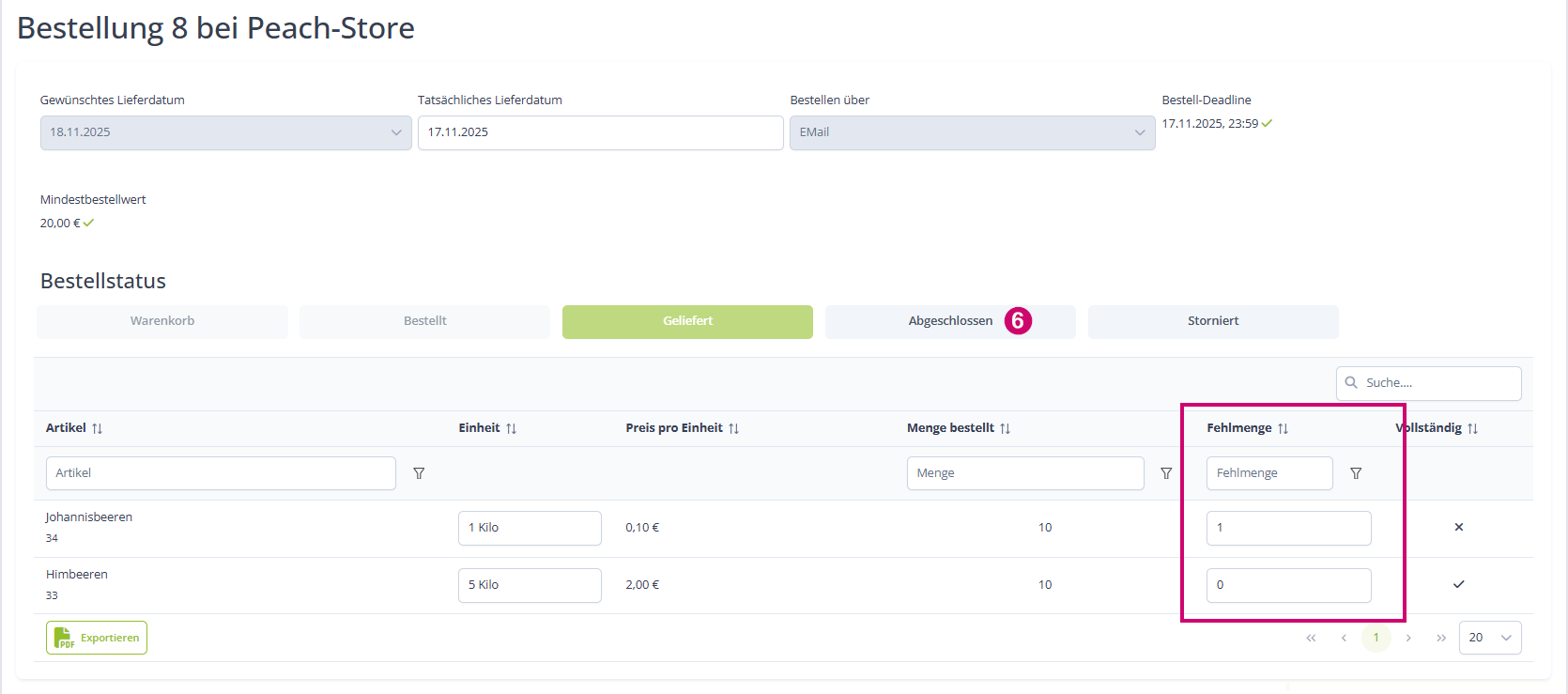
WICHTIG: Wie mit Fehlmengen umgegangen wird, liegt nicht in der Verantwortung der Gastro-MIS sondern ist eine gesonderte Vereinbarung mit dem Lieferanten.
Bestellung erneut auslösen
Wenn du bereits eine Bestellung getätigt hast, die den Status "Abgeschlossen" hat, kannst du diese Bestellung erneut auslösen bzw. vorbereiten.
Unter
- Buy
- Bestellungen
findest du alle bereits angelegten und durchgeführten Bestellungen.
Außerdem kannst du nach Abgeschlossenen Bestellungen filtern:

Rechts im Bereich "Aktion" kannst du auf die drei Punkte klicken und "Erneut Bestellen":

Die Bestellung wird dir nochmal genau so aufgemacht:

Du kannst die Mengen individuell anpassen.
Außerdem kannst du weitere Artikel hinzufügen.
Artikel hinzufügen
Um weitere Einkaufsartikel zu dieser Bestellung hinzuzufügen, wechselst du in den Bereich
- Einkaufsartikel.
Hier wählst du die weiteren Artikel aus die von diesem Lieferanten sind und gehst auf X Artikel nachbestellen:

Du erhältst die Meldung das eine Bestellliste aktualisiert wurde:

Gehe nun wieder in den Bereich
- Bestellungen
und suche deine neu angelegte Bestellung:

Diese Bestellung wurde nun um unsere zwei Artikel ergänzt:

Nun wählst du das gewünschte Lieferdatum aus und hinterlegst die Menge, die du bestellen möchtest:
Das gewünschte Lieferdatum orientiert sich an den beim Lieferanten hinterlegten Liefertagen.

Habe du gewünschtes Lieferdatum und Menge angegeben, gehe bitte auf Bestellen:

Die Bestellung wurde nun per Mail oder API versandt:

Nun wartest du ab bis die Bestellung angekommen ist und gibst das tatsächliche Lieferdatum an und bestätigst dann, dass die Bestellung geliefert wurde:

Nun könntest du angeben ob es Fehlmengen gab und die Bestellung abschließen:

WICHTIG: Wie mit Fehlmengen umgegangen wird, liegt nicht in der Verantwortung der Gastro-MIS sondern ist eine gesonderte Vereinbarung mit dem Lieferanten.
